Como cancelar reuniões sem enviar notificações no Outlook
3 min. read
Published on
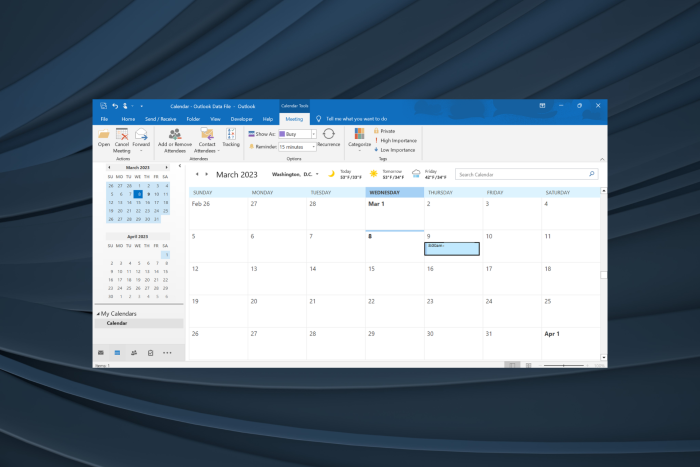
Quando você seleciona cancelar uma reunião no Outlook, um serviço popular de webmail, um notificador de cancelamento é aberto para você notificar os participantes. No entanto, e se você quiser cancelar uma reunião do Outlook do seu calendário sem enviar uma notificação a outras pessoas?
Embora isso possa parecer desafiador para muitos, o processo é bastante simples e temos certeza de que será um ótimo complemento para suas habilidades no Outlook. Então, vamos descobrir.
Como posso cancelar uma reunião do Outlook sem notificar os participantes?
1. Cancele a reunião offline
- Abra o Outlook , vá para a guia Enviar/Receber e clique no botão Trabalhar Offline .
- Em seguida, mude para a visualização Calendário , clique com o botão direito na reunião e selecione Cancelar reunião no menu de contexto.
- Clique no botão Enviar cancelamento na janela de atualização do participante que aparece. Não se preocupe! O e-mail não será enviado porque você está trabalhando no modo offline.
- Uma vez feito isso, vá para Caixa de saída , clique com o botão direito na notificação de reunião cancelada por e-mail e selecione Excluir .
- Finalmente, você pode desativar o modo Trabalhar Offline na guia Enviar/Receber e restaurar a conectividade do Outlook.
2. Remova e-mails da reunião
- Inicie o Outlook e entre com sua conta.
- Clique no ícone do calendário .
- Selecione a reunião em seu calendário.
- Clique em Cancelar reunião no menu superior e remova os endereços de e-mail do campo Obrigatório .
- Agora selecione Enviar cancelamento .
- Agora você deve ter cancelado as reuniões com sucesso sem enviar nenhuma notificação.
Você pode atualizar um convite do Outlook sem notificar a todos?
Sim, você pode atualizar um convite do Outlook sem que todos recebam uma notificação. Veja como você pode fazer isso:
- Vá para Calendário do Outlook e clique duas vezes na reunião para a qual deseja convidar outras pessoas.
- Agora, adicione os outros convidados no campo Para e clique em Enviar atualizações .
- Selecione Enviar atualizações apenas para os participantes adicionados ou excluídos e clique em OK para salvar as alterações.
- Agora, apenas os novos participantes receberão uma notificação.
Então é assim que você pode cancelar reuniões sem enviar notificações no Outlook 365. O processo é ainda mais simples para quem está tentando descobrir como remover reuniões do calendário do Outlook. Basta excluir ou cancelar o evento dependendo se você foi convidado ou criado.
E da próxima vez que você descobrir que o cancelamento de uma reunião do Outlook não foi enviado, verifique se você mudou para o modo Trabalhar Offline .
Antes de sair, descubra algumas dicas rápidas para acelerar o Outlook.
Para qualquer outra dúvida ou sugestão, não hesite em acessar a seção de comentários abaixo.



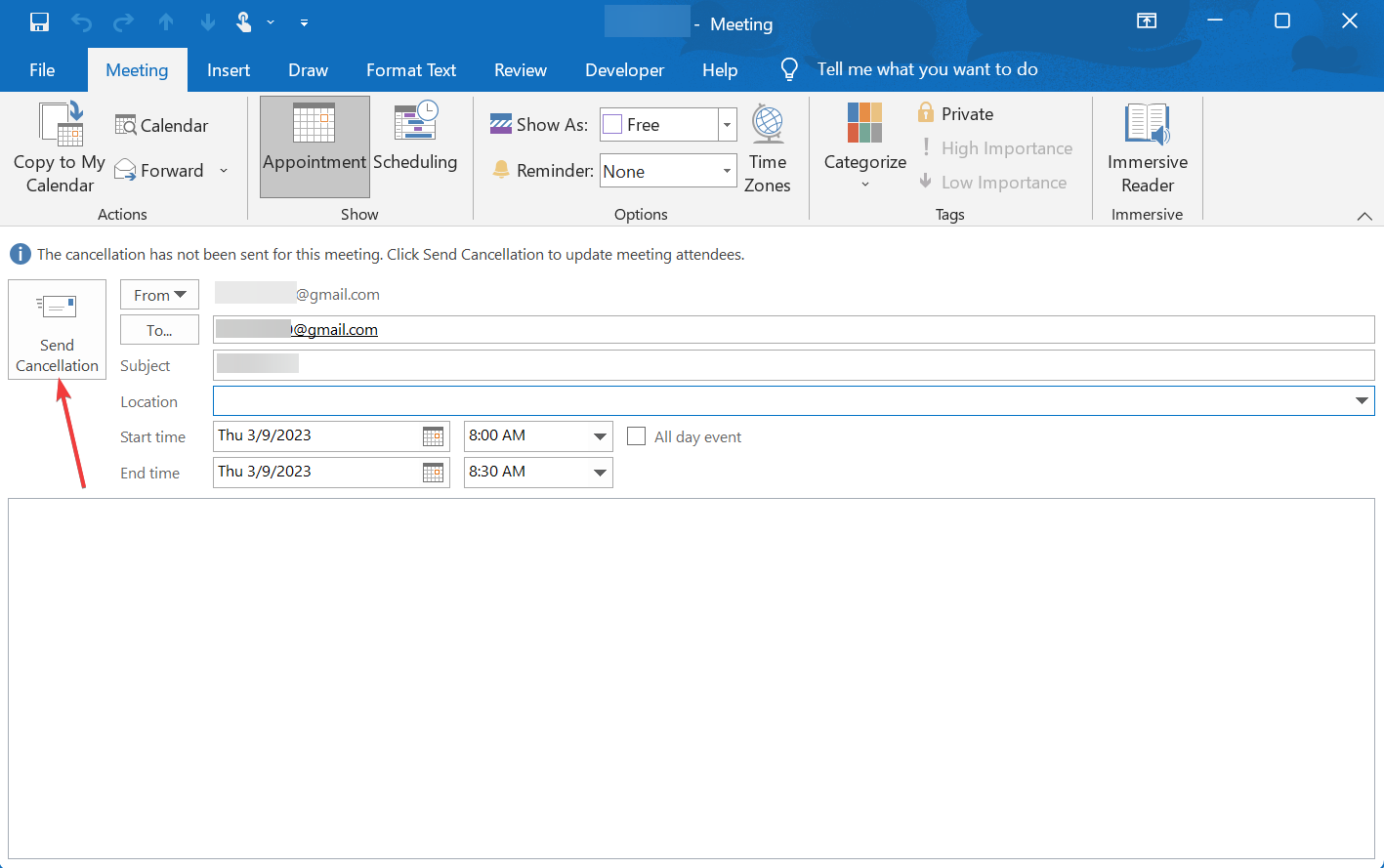

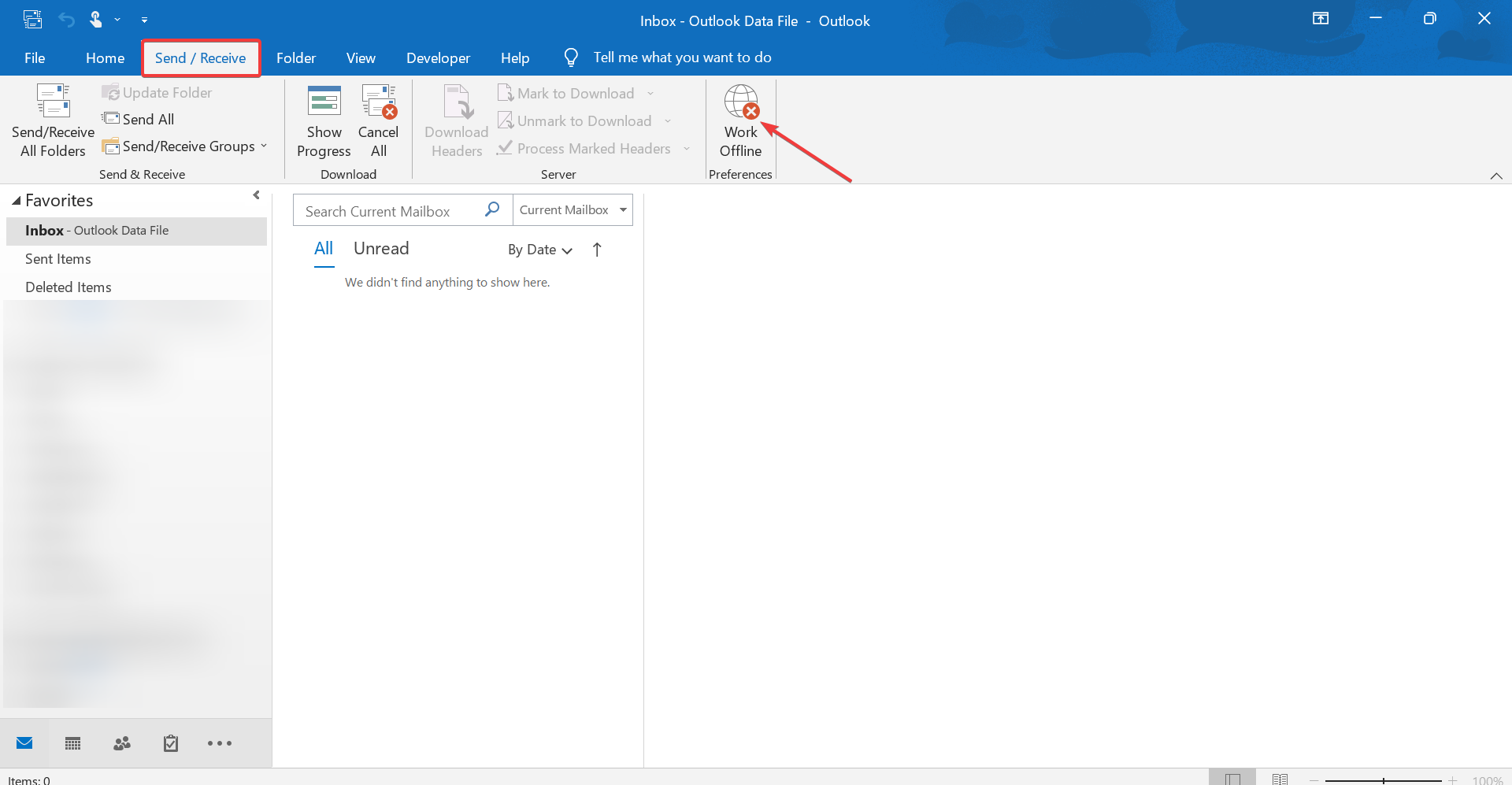
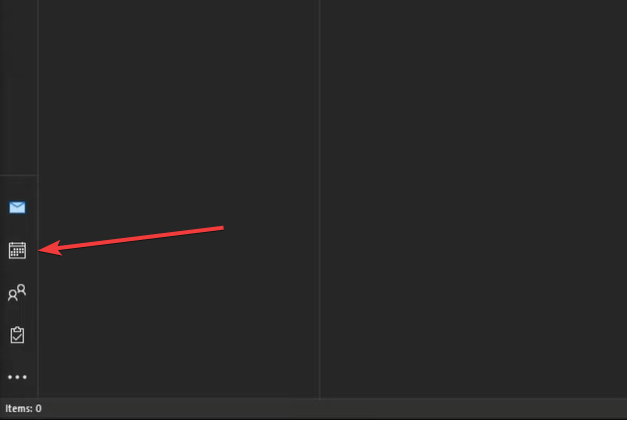
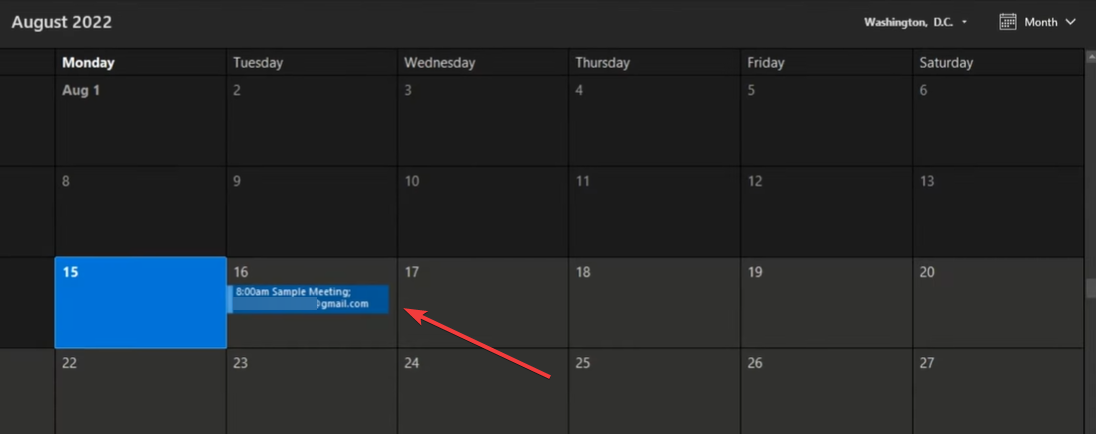

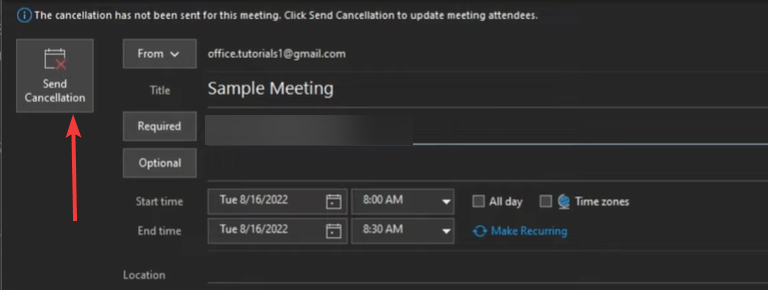

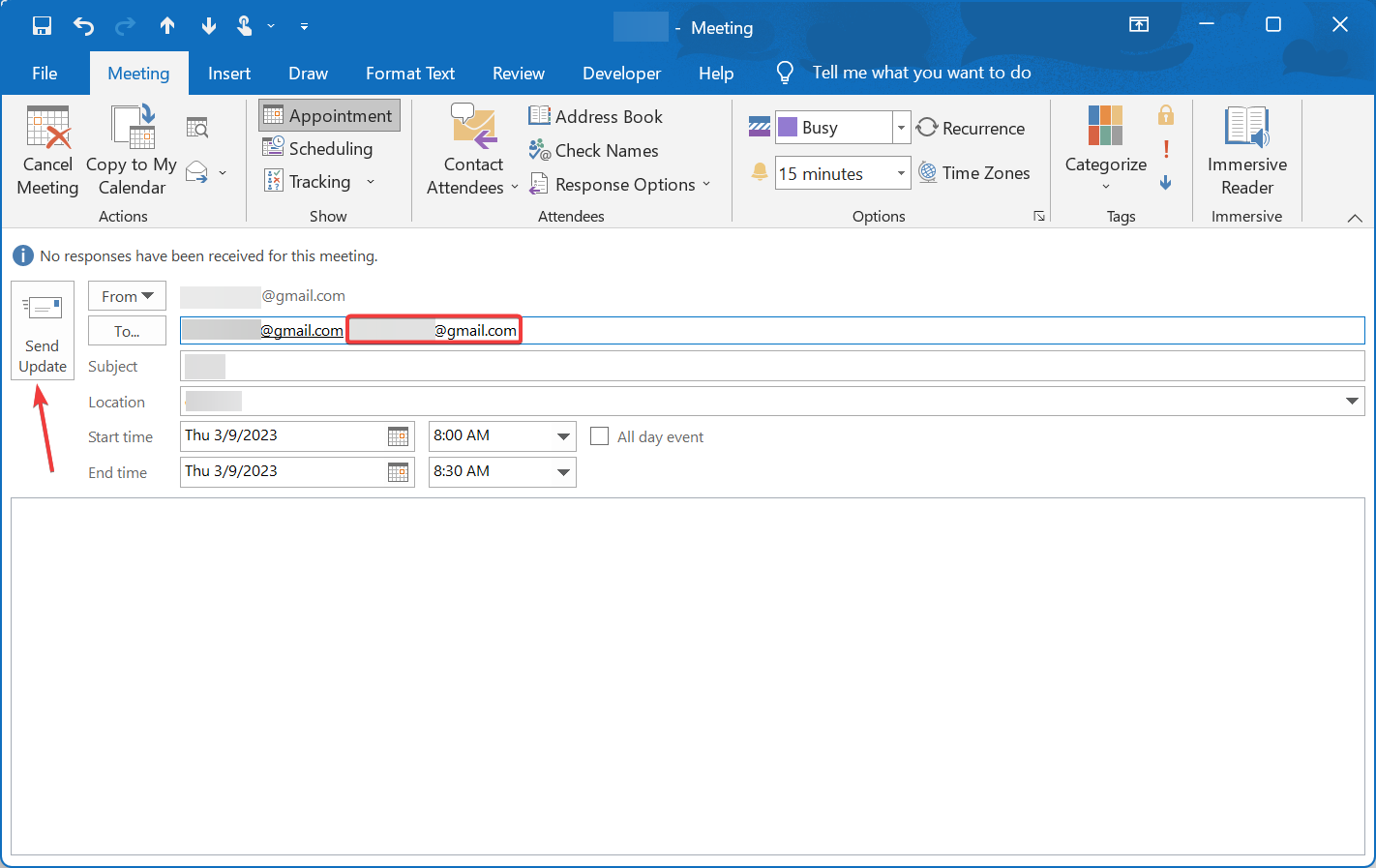
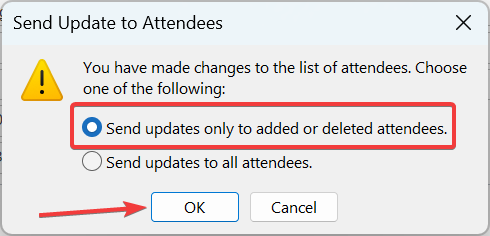








User forum
0 messages